برای مطرح کردن سوالات خود درباره نحوه دیدن مشخصات کامپیوتر می توانید
برای مطرح کردن سوالات خود درباره نحوه دیدن مشخصات کامپیوتر می توانید
حتما برای خیلی از کاربران کامپیوتر پیش آمده است که بخواهند مشخصات سخت افزاری کامپیوتر خود را مشاهده کنند و آن را با سایر سیستم ها مقایسه نمایند. در این مقاله می خواهیم چگونگی دیدن مشخصات کامپیوتر را آموزش دهیم.
لازم به ذکر است سخت افزارهای اصلی یک کامپیوتر شامل پردازنده یا سی پی یو ، حافظه اصلی یا رم ، کارت گرافیک و هارد دیسک می باشد.
نحوه دیدن مشخصات اصلی کامپیوتر
همانطور که می دانید اصلی ترین مشخصه ی یک کامپیوتر پردازنده یا سی پی یو (CPU) آن است. برای مشاهده مشخصات پردازنده باید بر روی My Computer کلیک راست کرده و گزینه Properties را انتخاب کنید. همانطور که می بینید در قسمت System مشخصات پردازنده و حافظه اصلی (RAM) کاملا مشخص است. به تصویر زیر توجه کنید:
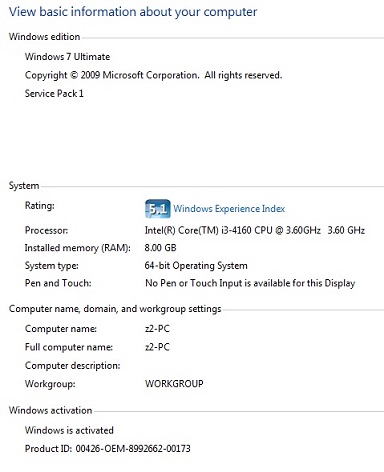
نحوه دیدن مشخصات کارت گرافیک
بعد از مشاهده مشخصات اصلی سیستم ، حال می خواهیم مشخصات کارت گرافیک خود را مشاهده کنیم. این موضوع برای کسانی که می خواهند بازی های سنگین را اجرا کنند و یا نرم افزارهای خاصی را اجرا نمایند مفید است. کاربران با دیدن مشخصات کارت گرافیک خود می توانند بفهمند می توانند بازی یا نرم افزار مورد نظر خود را در کامپیوترشان اجرا کنند یا خیر؟
برای انجام این کار باید از طریق کنترل پنل ویندوز وارد قسمت Display شوید سپس گزینه Change Display Settings را انتخاب می کنیم. در قسمت Advanced Settings مشخصات کارت گرافیک خود را مشاهده خواهید کرد.
در صورتی که کارت گرافیک شما به درستی نصب شده باشد، در قسمت Adapter Type مدل کارت گرافیک و در جلوی گزینه Total Available Graphics Memory مقدار حافظه ی کارت گرافیک شما به طور واضح مشخص است.
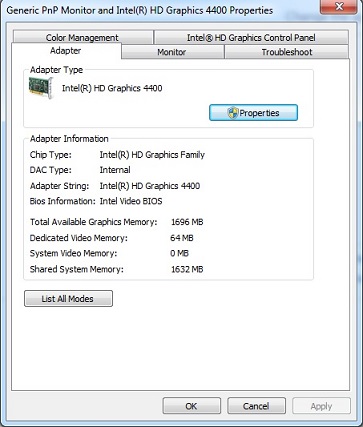
مشاهده مشخصات هارد دیسک کامپیوتر
برای دیدن مدل و مشخصات هارد دیسک ، باید وارد کنترل پنل ویندوز شده و بر روی Device Manager کلیک کنید. حال گزینه Disk Drivers را انتخاب کرده و مدل هارد دیسک خود و ظرفیت آن را مشاهده کنید.
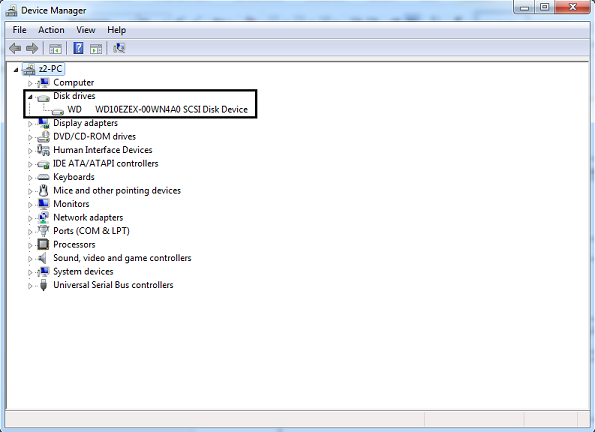
سوالات متداول
1- چگونه می توانم مشخصات مادربورد خود را که یکی از مشخصات اصلی کامپیوتر در ویندوز است مشاهده کنم؟
هنگام روشن کردن کامپیوتر خود دکمه Del را روی کیبورد فشار دهید و مشخصات مادر بودر خود را مشاهده کنید.2- برای دیدن مشخصه اصلی کامپیوتر یعنی cpu در ویندوز چه کنم ؟
برای مشاهده مشخصات پردازنده باید بر روی My Computer کلیک راست کرده و گزینه Properties را انتخاب کنید. همانطور که می بینید در قسمت System مشخصات پردازنده و حافظه اصلی (RAM) کاملا مشخص است.3- برای دیدن مشخصات هارد دیسک کامپیوتر در ویندوز که از مشخصات اصلی کامپیوتر است چه کنم ؟
برای دیدن مدل و مشخصات هارد دیسک ، باید وارد کنترل پنل ویندوز شده و بر روی Device Manager کلیک کنید. حال گزینه Disk Drivers را انتخاب کرده و مدل هارد دیسک خود و ظرفیت آن را مشاهده کنید.برای مطرح کردن سوالات خود درباره نحوه دیدن مشخصات کامپیوتر می توانید
برای مطرح کردن سوالات خود درباره نحوه دیدن مشخصات کامپیوتر می توانید
پاسخ مشاور هیواتک: سلام. شما می تونید از طریق وارد شدن به Setup کامپیوتر خود (هنگام روشن شدن کامپیوتر دکمه Del را فشار دهید) مشخصات کامل مادربورد خود را ببینید.
پاسخ مشاور هیواتک: سلام. برای کسب اطلاعات بیشتر در خصوص سخت افزار سیستم مقاله راهنمای خرید کارت گرافیک را مطالعه فرمایید.
پاسخ مشاور هیواتک: سلام. پس از نصب سخت افزار سیستم برای اطلاع از نحوه نصب درایور مطلب نصب کارت صدا را مطالعه فرمایید.
پاسخ مشاور هیواتک: سلام. برای اطلاع از نحوه انجام کار مطلب نصب پرینتر در ویندوز را مطالعه فرمایید.



